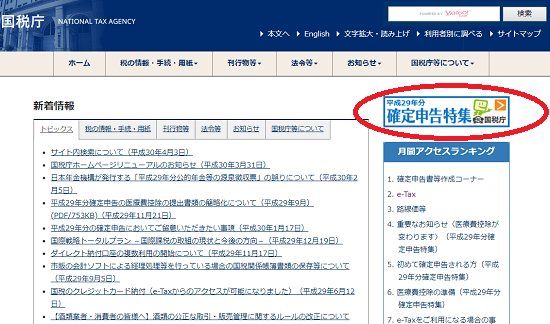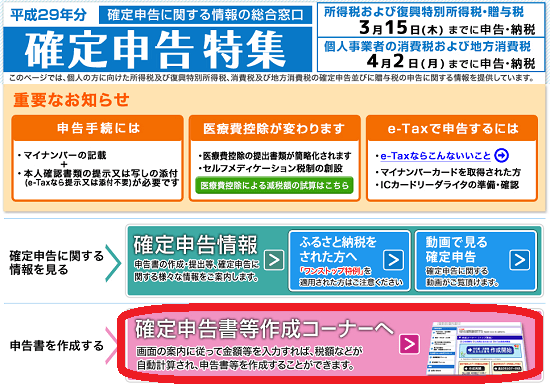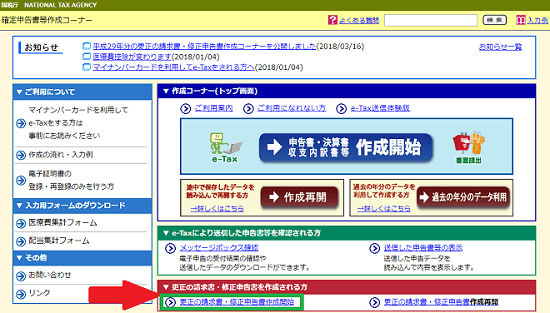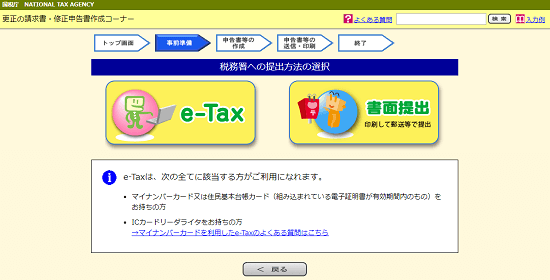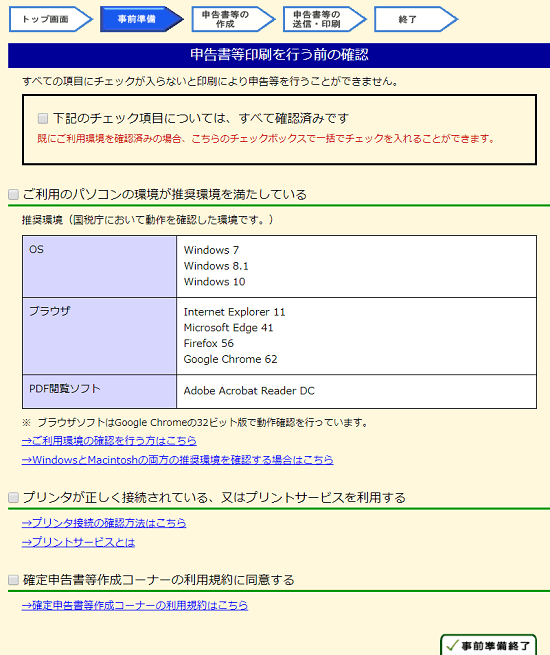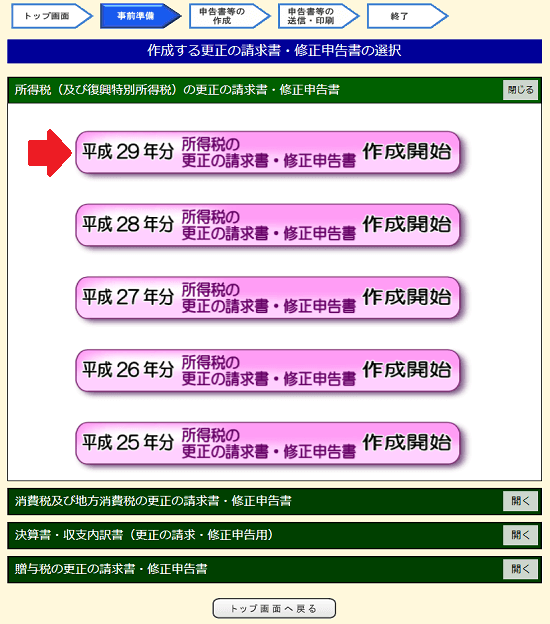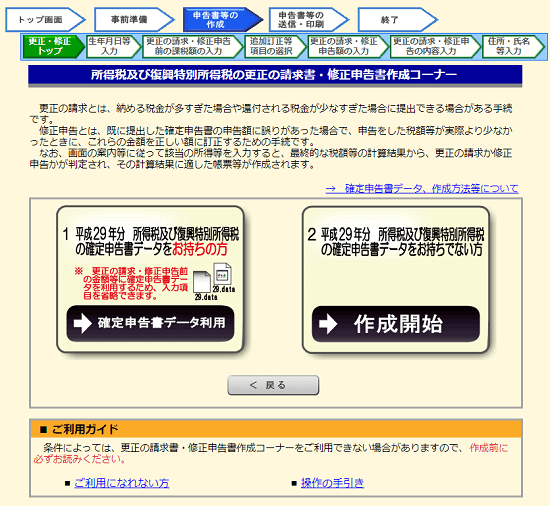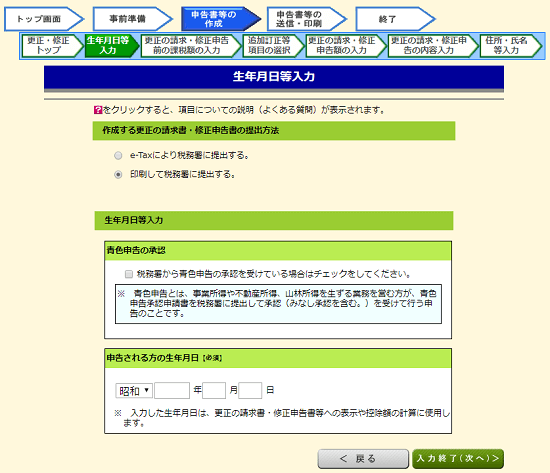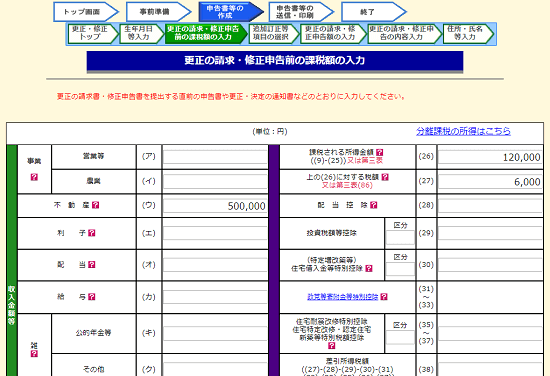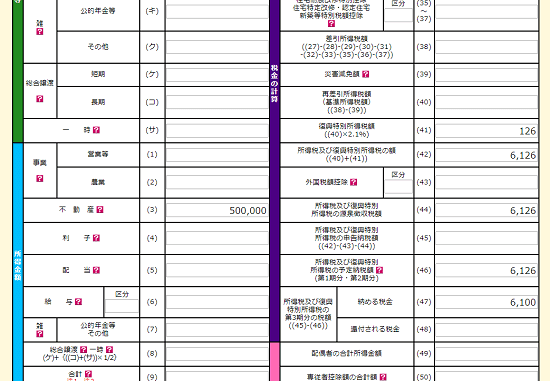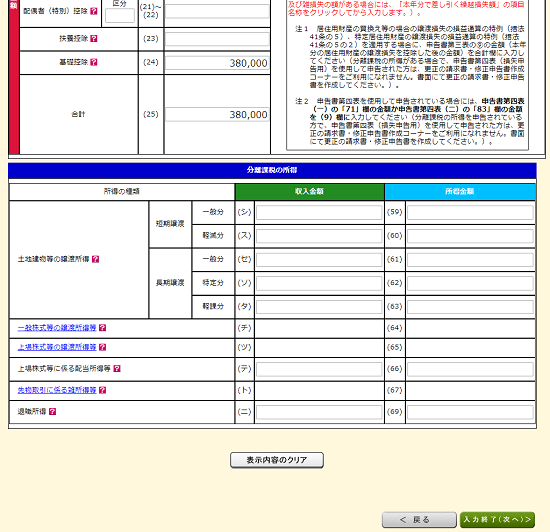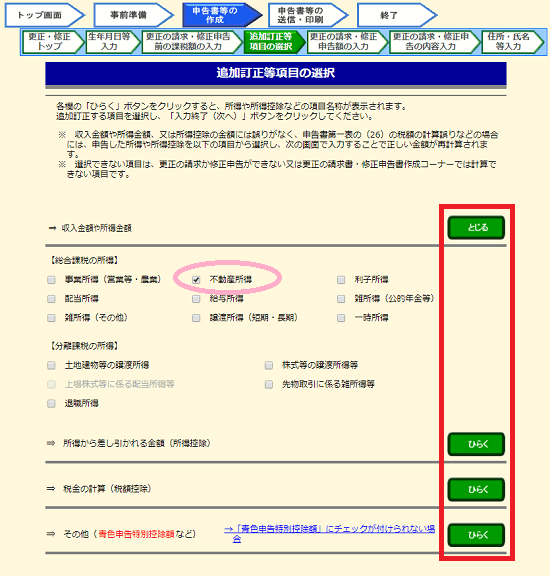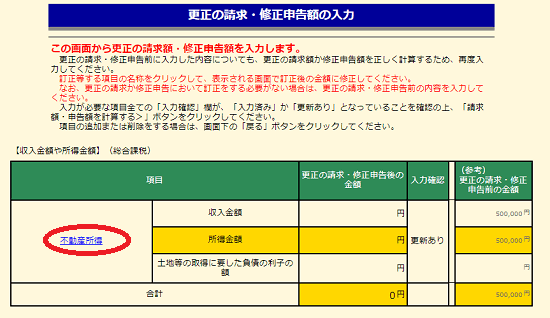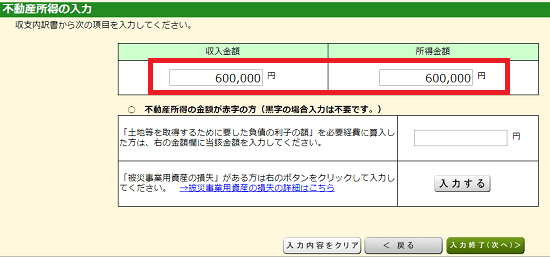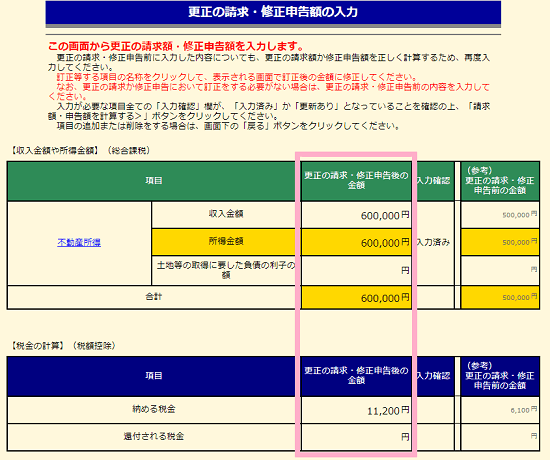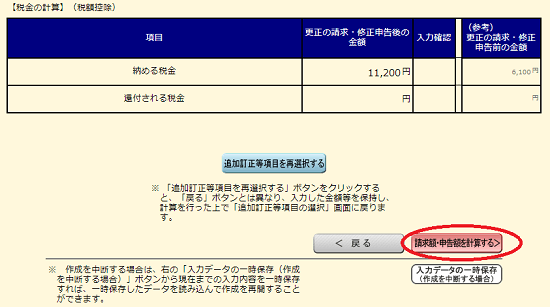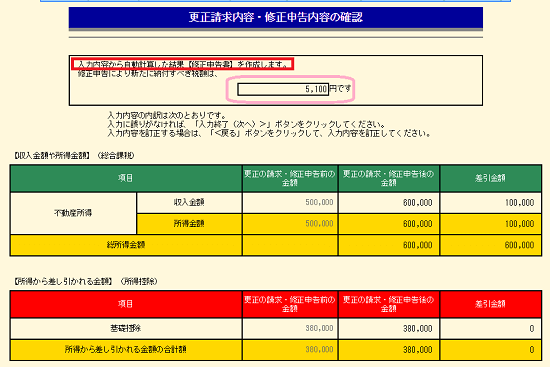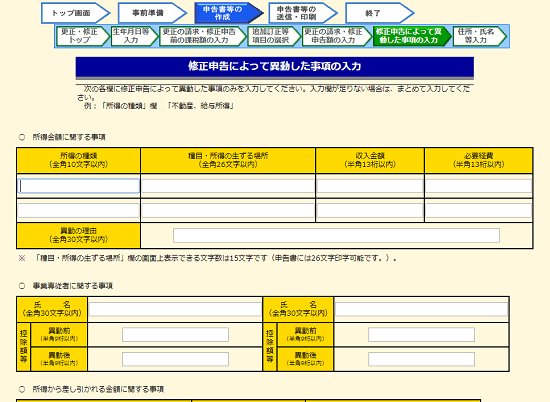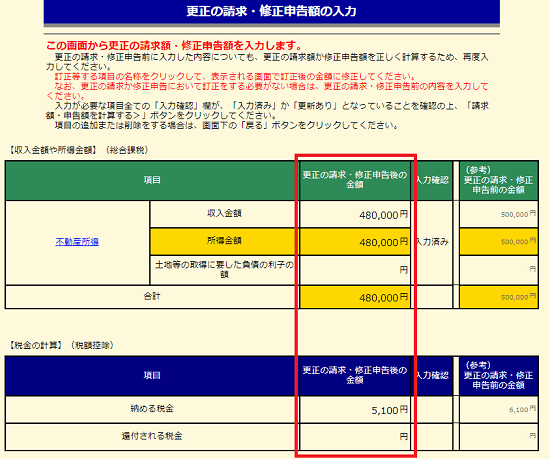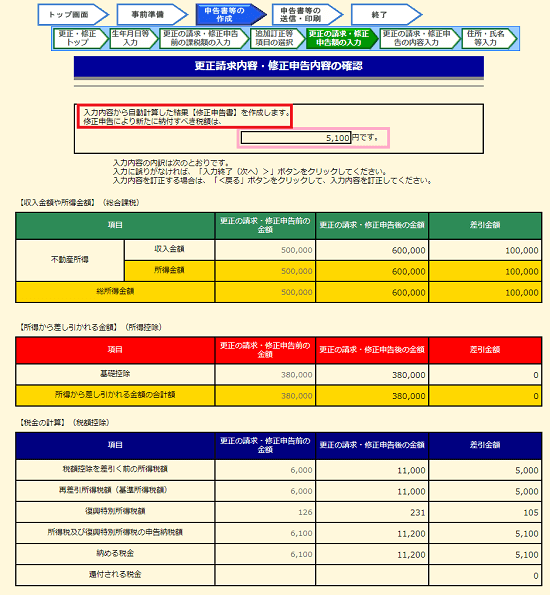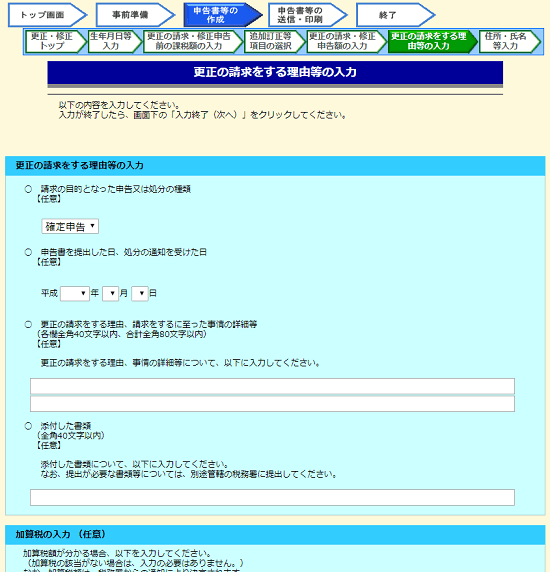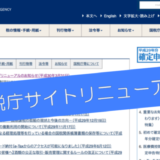この記事には広告を含む場合があります。
記事内で紹介する商品を購入することで、当サイトに売り上げの一部が還元されることがあります。
こんにちは。税理士のかわべです。
平成29年分の所得税等(※1)の確定申告に誤りがあり、申告期限後に訂正したい場合は、税務署に手続きを確認してみましょう。
[aside type=”boader”]平成30年分の所得税等の確定申告用に新しい記事を書きました。
関連記事 所得税等の申告に誤りがあった場合は、更正の請求書、修正申告書作成コーナー[/aside]
税務署に相談後、多くのケースで「更正の請求書」か「修正申告書」を提出することになると思いますので、その場合は、Web上で作成することができる[keikou]更正の請求書・修正申告書作成コーナー[/keikou]を利用してみてはいかがでしょうか?
更正の請求書・修正申告書作成コーナーでは、当初の申告のデータと訂正後のデータを正しく入力すれば、[emphasis]自動[/emphasis]で[keikou]更正の請求書[/keikou]か[keikou]修正申告書[/keikou]のいずれかを作成するのかを判定してくれます。
※1 この記事では、「所得税」の申告書に誤りがあった場合について取り扱いますが、贈与税の申告書の更正の請求書や修正申告書についてもWeb上で作成することができます。
[aside type=”yellow”]この記事は、平成30年4月16日時点で確認することができる情報に基づき作成されています。Webサイトの仕様、法令等の改正があった場合は、記事通りの取り扱いにはならないケースもあります。[/aside]
参考
参考 国税庁;平成29年分 確定申告特集
参考 国税庁;確定申告書等作成コーナー
参考 e-Tax;当初、提出した申告データに誤りがあり、訂正したいのですがどうすればいいですか。
参考 e-Tax;平成27年分の更正の請求書・修正申告書作成コーナーを公開しました
申告期限後に誤りに気づいた場合は税務署に連絡
繰り返しになりますが、所得税の確定申告の期限後にその申告内容の誤りに気づいた場合は、税務署に連絡して手続方法を確認しましょう。
(e-Tax;当初、提出した申告データに誤りがあり、訂正したいのですがどうすればいいですか。より)
(注2)申告期限経過後に誤りにお気づきになられた場合の手続方法については、最寄りの税務署へお尋ねください。
更正の請求書・修正申告書作成コーナーを利用する
税務署に連絡して手続き方法を確認し、更正の請求書又は修正申告書を作成する場合は、確定申告書等作成コーナーの最下部にある[keikou]更正の請求書・修正申告書作成コーナー[/keikou]を利用すると良いでしょう。
普段は作成しない帳票があるため、作成手続きはちょっと難しいと感じるところもあると思いますが、自力で確定申告書を作成した方なら作成できるかと思います。
電子申告(e-tax)をしている人であれば、電子申告に必要な利用者識別番号や電子証明書も保有していると思いますので、更正の請求書等でも電子送信を利用することができます。
この記事では、簡単な作成例を画面とともに掲載しておきます。(あまり詳しくは記載しません。)
更正の請求書・修正申告書作成コーナーの利用
作成前に用意しておく書類等
作成前に次のものを準備しておきます。
[aside type=”boader”]
・ 提出した確定申告書等の控え
・ 訂正する数値を確認するための資料
・ 還付になる場合は振込みを希望する口座の情報
・ e-Taxで手続きする場合は、利用者識別番号、暗証番号等
※ 平成29年分について作成する場合は、マイナンバーの入力画面がありますので、個人番号を確認する書類もあった方が良いでしょう。[/aside]
更正の請求書・修正申告書作成コーナーへのアクセス方法
更正の請求書・修正申告書作成コーナーへのアクセス方法を記載しておきます。(直リンクは貼れませんでした。)
国税庁のトップ画面を開きます。
国税庁のトップ画面の左上の「平成29年分確定申告特集」をクリック。(下のような画像が開きます。)
一番したの「確定申告書作成コーナー」をクリック。(下のような画像が開きます。)
確定申告書等作成コーナーの「更正の請求書・修正申告書を作成される方」の「構成の請求書・修正申告書作成開始」(上の画像の赤い⇒先の緑色の枠囲み部分)をクリック。
「e-Tax」による提出か「書面提出」かを選択して作成を開始します。
今回は「書面提出」を選択しました。
事前準備
具体的に作成手続きを進めていく前に事前準備のページが表示されます。
「書面提出」の場合は、下の画像のとおり「パソコンの環境、プリンタの接続状況、利用規約への同意」を確認する必要があります。
チェックしないで「次へ」をクリックすると、事前準備の説明画面が表示され、その先の手続きに進めません。
[topic color=”grya” title=”『e-Tax』で提出する方法を選択した場合”]e-Taxで提出する場合には、利用者識別番号の取得、電子証明書の準備、ICカードリーダライタの準備などチェック項目が多くなります。
[/topic]
税目等及び年度の選択
次の画面で作成する税目(所得税、消費税など)と作成する年度を選択します。(下の画像は所得税の年度を表示している状態です。)
今回は、所得税の平成29年分を選択します。(上の画像の赤色の⇒)
データの選択
平成29年分の申告書を「確定申告書等作成コーナー」で作成している場合は、そのデータを利用して作成手続きをすることができます。
この場合は「確定申告書データ利用」をクリックします。
作成していない、あるいは作成したデータが見つからなければ、右側の「作成開始」をクリックします。
今回は「作成開始」をクリックしました。
生年月日等の入力
下のような画面が表示されたら、青色申告を申請していて承認されている場合はチェックをします。生年月日は全員の人が入力します。
確定申告等のデータ入力
次に更正の請求又は修正申告を[emphasis]作成する前の申告書の数値[/emphasis]を入力していきます。(自動計算がないのでちょっと大変。)
中盤
終盤
入力後、次へをクリックすると、入力に誤り(入力漏れ等)があるとメッセージが表示されます。
追加訂正項目の選択
次に、追加や訂正する項目を選択します。
下の画像は「収入金額や所得金額」のチェックボックスが表示されている状態です。
所得控除等を追加、訂正する場合は、各項目の右端の「ひらく」(下の画像の赤色の枠囲み部分)をクリックするとチェックボックスが表示されるので、該当の項目をチェックします。
今回は、「収入金額や所得金額」の「不動産所得」をチェックしました。
追加、訂正内容等の入力
次に追加、訂正の内容を入力していきます。
今回は「不動産所得」を選択したので、次のような画面が表示されました。数値を入力する場合は項目蘭の「不動産所得」(下の画像の赤色の丸囲み部分)をクリックします。
下の画像のようなページが表示されますので、収入金額と所得金額を入力します。(下の画像の例では、収入金額と所得金額を同じ数字にしてあります。経費がある場合や青色申告控除が適用される場合は、それらを差し引いた金額を所得金額に入力します。)
入力内容等の確認
追加、訂正項目を入力すると、次のような画面になり、前のページで入力した収入金額と所得金額が表示されます。
さらに「納める税額」の額が自動で計算され表示されます。(下の画像のピンク色の枠囲み部分)。
すべての項目について入力をして最後に、最下部の「請求額・申告額を計算する」をクリックします。このクリックによって「更正の請求書」又は「修正申告書」のいずれを作成するのかを自動で判定してくれます。
次の「内容の確認」の画面は、作成される帳票が「修正申告書」又は「更正の請求書」のいずれかによって表示される文字が変わりますので、それぞれの場合の画面を確認してみます。
修正申告書が作成される場合
修正申告書が作成される場合について記載します。
修正申告書が作成される場合の内容の確認画面
修正申告書が作成される場合は、次のような「内容の確認」画面が表示されます。
上の画像のとおり、納付額や還付額が表示され、各項目について、訂正の前後の金額が比較されます。
当初の申告書と比較して納付額が少なくなり、[emphasis]還付額が発生する場合[/emphasis]は[keikou]更正の請求書[/keikou]が作成されます。
当初の申告書と比較して[emphasis]納付額が多くなる場合[/emphasis]は[keikou]修正申告書[/keikou]を作成することになります。
上記の例では「修正申告書」を作成することになりました。(上の画像の赤色の枠囲み部分)また、修正申告書を提出することにより納付する税額は5,100円となります。(上の画像のピンク色の枠囲み部分)
確認後「入力終了(次へ)」をクリックします。
修正申告によって異動した事項等の入力
次に「修正申告書」を作成する場合は、「修正申告によって異動した事項」等を記載します。
更正の請求書が作成される場合
次に更正の請求書が作成されるケースの画面も確認してみます。
次の画像ように不動産所得を480,000円と入力しました。(当初の500,000円から20,000円の減額です。)
更正の請求書の場合の「内容の確認」画面
更正の請求書の場合は、次のような「内容の確認」画面が表示されます。修正申告書が作成される場合と良く似ていますが、上部の枠囲み部分の文言が異なることに注意してください。
この例では、上の画像の赤い枠囲み部分のとおり、「更正の請求書」を作成し、還付を請求する税額(減少する税額)が1,000円と表示されています。
確認後「入力終了(次へ)」をクリックします。
更正の請求理由等の入力
「更正の請求書」の場合は、「更正の請求をする理由等」を入力します。
次のような画面(一部)です。
住所、還付口座、マイナンバー等の入力、印刷等
修正申告によって異動した事項等、又は更正の理由等を入力後、住所や還付になる場合は還付口座を記載して、印刷することになります。
まとめ
申告書に誤りがあった場合は、なるべく速やかに対処したほうがいいでしょう。延滞税等の罰則規定が適用される可能性もあり、対処が遅れると、延滞税の額が増える可能性もありますので、対処は早いに越したことはないです。
■□◆◇ 編集後記 ◇◆□■
国税庁のリニューアルアップの影響は少なくなりつつあります。ネットの情報が遮断されてしまったら・・・考えると怖いですね。